WhatsAppi või mõne muu sõnumsiderakenduse installimine muudab teie Kindle Fire suurepäraseks suhtlusvahendiks. Kuid see hõlmab oodatust rohkem toiminguid, kuna Fire takistab kolmandate osapoolte tarkvara allalaadimist ja installimist.
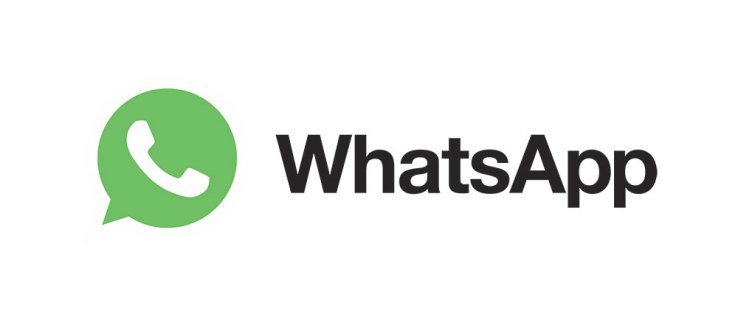
Hea poole pealt on võimalus see installilukk tühistada ja seda saate teha isegi siis, kui te pole tehnikatundlik. Järgmine artikkel juhendab teid samm-sammult installi- ja häälestusprotsessis.
Enne kui alustad
Esimene asi, mida teha, on allalaadimise ja installimise lubamiseks "Tundmatud allikad". Seda on proovitud ja testitud versioonides Kindle Fire HD 7, 8 ja 10. See peaks siiski töötama ka vanematel Firesidel, kus töötab uusim tarkvara. Igatahes nii saate selle funktsiooni lubada.
Samm 1
Valige menüüikoon ja sisestage Fire's Settings. Uuemate Fire OS-i iteratsioonide jaoks (4.0 või uuem) puudutage menüüd Turvalisus. Need, kes kasutavad vanemaid tarkvaraversioone, peavad valima menüü Rakendused.
2. samm
Nipsake menüüakent alla, kuni jõuate jaotiseni Tundmatud allikad, ja puudutage seda valikut. Kui Tundmatud allikad on lubatud, saate installida kolmandate osapoolte rakendusi, mida Amazon Store'is ei kuvata.
Märge: Tundmatute allikate installiplokk kuvatakse enamikus tahvelarvutites ja nutitelefonides, Androidis ja iOS-is. See võimaldab tootjatel kaitsta oma tarkvara pahavara eest.
WhatsAppi installimine Kindle Fire'i
Installimise alustamiseks vajate WhatsApp Apk-faili. Parim on hankida fail ametlikult rakenduse veebisaidilt, mitte kolmandate osapoolte allikatest.
Samm 1
Minge WhatsAppi veebisaidi allalaadimiste jaotisesse ja hankige Androidi jaoks mõeldud rakenduse uusim versioon. Vajutage nuppu "Laadi kohe alla" ja oodake mõni sekund, kuni toiming on lõpule viidud.
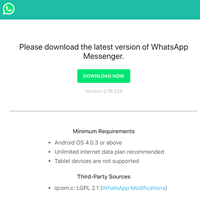
2. samm
Ilmuda võib kinnitusaken ja peate kinnitamiseks uuesti puudutama nuppu Laadi alla. Sel juhul palutakse teil allalaaditud fail avada. Loomulikult valite vastavas aknas käsu Ava.
3. samm
Niipea kui avate faili, suunatakse teid WhatsAppi installiaknasse. Valige Install ja oodake, kuni Fire hakkab oma võlu tööle. Kui installimine on lõpetatud, võite puudutada nuppu Ava ja jätkata rakenduse seadistamist.
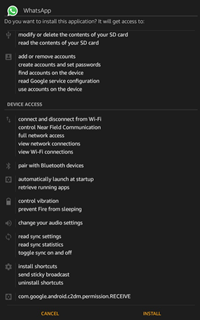
Olulised märkused
WhatsApp töötab Android 2.3.3 ja uuemate versioonidega, mis muudab selle ühilduvaks peaaegu kõigi Fire OS-i iteratsioonidega. Täpsustuseks võib öelda, et Fire OS-i aluseks on Android 2.3 ja uuemad versioonid. See tähendab, et peaksite saama WhatsAppi installida Amazon Fire HD-le, Kindle Fireile ja Fire HDX-ile ilma probleemideta.
WhatsAppi seadistamine
WhatsAppi seadistamise puhul on oluline, et rakendus nõuab telefoninumbri kinnitamist. Peale selle on protsess üsna lihtne. Siin on vajalikud sammud.
Samm 1
Käivitage WhatsApp, valige "Nõustun ja jätka", seejärel kinnitage, puudutades hüpikaknas valikut Jätka.
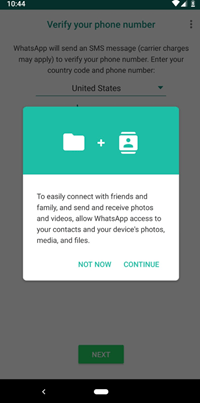
2. samm
Ilmub veel kaks hüpikakent, mis paluvad teil lubada oma Kindle Fire'ile juurdepääs. Puudutage valikut Luba, et WhatsApp saaks kasutada teie meediat, fotosid, faile ja kontakte. Kui keelate juurdepääsu meediumile, fotodele ja failidele, saate selle seadistuse juurde tagasi pöörduda ja pärast seda juurdepääsu lubada.
3. samm
Nüüd peate oma valiku kinnitamiseks sisestama telefoninumbri ja vajutama nuppu OK. Sulle saadetakse SMS koos kinnituskoodiga, sisestage see kood selleks määratud väljale ja valige Edasi. Sel hetkel olete edukalt sisse loginud ja saate rakendust kasutada.
Kontaktide lisamine WhatsAppi
Kuna olete lubanud WhatsAppil juurdepääsu oma kontaktidele, saate vestelda kõigiga, kelle seadmes on WhatsApp. Kui mõnel kontaktil pole WhatsAppi, võite saata sellele inimesele kutselingi.
Valige WhatsApp vestluste akna paremas alanurgas roheline ring, libistage menüü alla ja valige "Kutsu sõpru". Sirvige oma kontakte ja puudutage seda, kellele soovite kutse saata.
Kui isikut teie kontaktide hulgas pole, peate kontaktide loendi ülaosas valima Uus kontakt. Jällegi otsite rohelist ringi ja selle sees on väikese inimese ikoon. Sisestage järgmises aknas kontaktandmed ja oletegi valmis.
Muud Kindle Fire'i sõnumsiderakendused
Lisaks WhatsAppile saate Kindle Fire'i installida veel mõned rakendused ja meetod on sama, kui rakendused pole Amazon Store'is saadaval. Üks populaarsemaid valikuid on Tablet Talk, kus Viber järgneb lähedale.
Mõned kasutajad eelistavad kasutada TextNow'd, Skype'i või textPlusi. Saadaval on ka sotsiaalmeedia sõnumitoojad, nagu Snapchat ja Facebooki versioon. Lisaks on võimalus nende rakenduste kasutamist piirata või blokeerida, kui kardate, et teie laps võib neid kuritarvitada.
Korduma kippuvad küsimused
Siin on vastused mõnele teie korduma kippuvale küsimusele WhatsAppi kohta Kindle Fire'is.
Kas WhatsApp on Amazoni rakenduste poes Kindle'i tahvelarvutite jaoks saadaval?
Kahjuks ei. Seetõttu peame sõnumsiderakenduse installimiseks võtma muid meetmeid. Rakenduse otse WhatsAppist allalaadimiseks võite kasutada ülaltoodud linki APK-le või kasutada oma Fire tahvelarvutis brauserit Silk. Pidage meeles, et olenevalt Fire tahvelarvuti versioonist ei pruugi teil olla võimalik WhatsAppist rakenduse uusimat versiooni alla laadida.
Cha-ching, teil on sõnum
WhatsAppi hankimine oma Kindle Fire'iga on lihtne ja teate nüüd täpselt, kuidas seda teha. Suurepärane on see, et erinevatele sõnumirakendustele kehtivad peaaegu samad meetodid.
Kas teile meeldib WhatsAppi kasutada? Kas rakenduses on midagi, mis teie arvates häirib? Andke meile oma kaks senti allolevas kommentaaride jaotises.









